windows忘记pin怎么办 windows的pin码忘记密码怎么处理
更新时间:2024-02-21 16:49:14作者:jkai
在使用windows操作系统时,小伙伴可能会遇到忘记pin码的情况。pin码是一种便捷的密码替代方式,用于快速解锁设备。然而,一旦忘记,小伙伴们可能会感到困扰,对此我们小伙伴就想要知道windows忘记pin怎么办,那么下面小编就教大家windows的pin码忘记密码怎么处理,快来一起看看吧。
方法如下:
1、点击忘记PIN
在微软登录界面,点击密码输入框下方的我忘记了我的PIN。
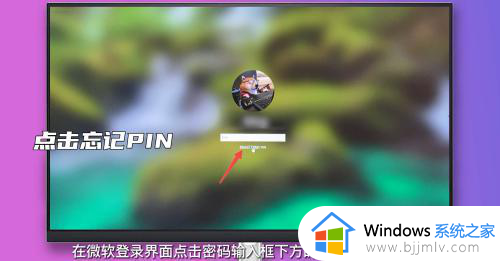
2、输入微软密码
在输入框中输入微软帐户密码,选择绑定的手机号或邮箱并进行验证。
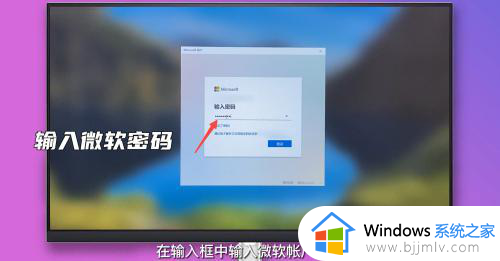
3、输入代码
输入收到的代码,点击右下角的验证。
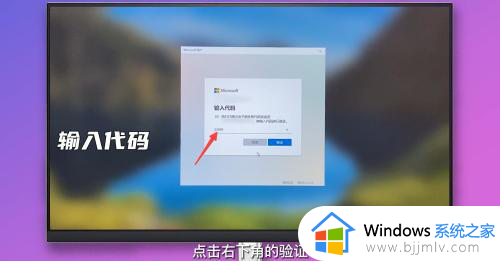
4、设置新的PIN
按照提示输入新的PIN,设置完成后,点击确定即可。
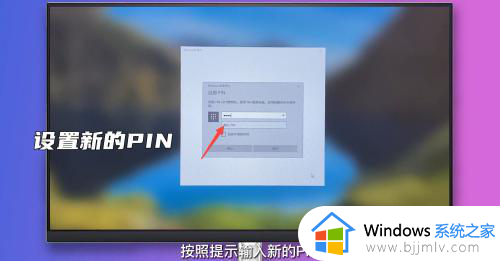
方法二、
1、点击登录选项
在设置界面找到并点击帐户选项,再点击左侧的登录选项。
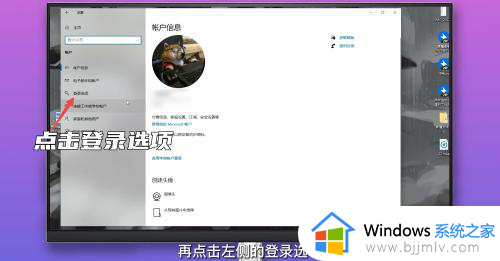
2、点击忘记PIN
点击右侧的Windows Hello PIN,再点击我忘记了我的 PIN。
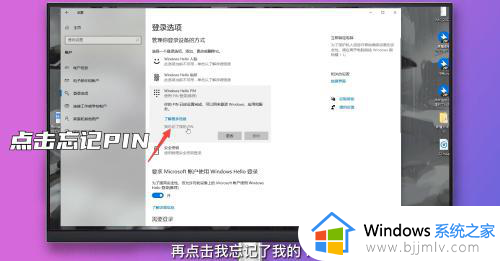
3、输入微软密码
点击右下角的继续,在输入框中输入微软帐户密码,选择绑定的手机号或邮箱并进行验证。
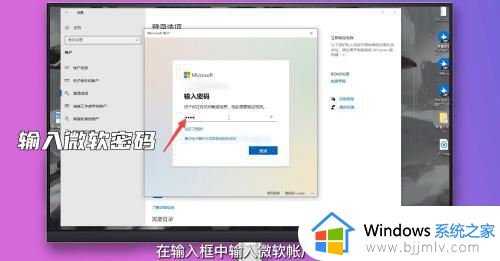
4、输入代码
输入收到的代码,点击右下角的验证。
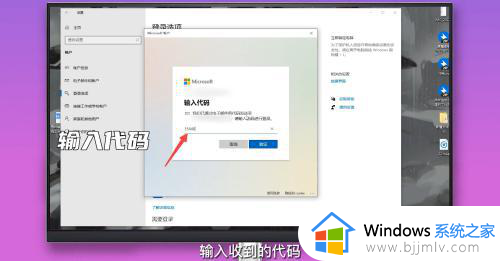
5、设置新的PIN
按照提示输入新的PIN,设置完成后,点击确定即可。
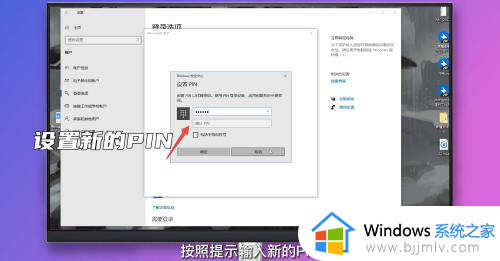
以上全部内容就是小编带给大家的windows的pin码忘记密码处理方法详细内容分享啦,碰到这种情况的小伙伴,就快点跟着小编一起来看看吧。
windows忘记pin怎么办 windows的pin码忘记密码怎么处理相关教程
- 电脑pin密码忘记了怎么办 电脑忘记pin码解锁办法
- 联想电脑pin密码忘记了怎么办 联想电脑pin密码忘记了开不了机如何处理
- 联想pin码忘记了怎么解锁 联想pin密码不记得了怎么办
- 电脑忘记pin码怎么办开不了 电脑忘记了pin码怎样解锁
- window忘记密码怎么办 windows电脑开机密码忘记了如何处理
- windows开机密码忘记怎么办 windows开机密码忘记如何解决
- windows忘记开机密码了怎么办 windows开机密码忘记了如何恢复
- windows忘记登录密码怎么办 windows忘记密码怎么强制解开
- windows忘记电脑密码怎么办 windows忘记了电脑密码如何解决
- 联想笔记本pin码忘记了怎么解锁 联想笔记本pin密码忘了无法开机怎么办
- 惠普新电脑只有c盘没有d盘怎么办 惠普电脑只有一个C盘,如何分D盘
- 惠普电脑无法启动windows怎么办?惠普电脑无法启动系统如何 处理
- host在哪个文件夹里面 电脑hosts文件夹位置介绍
- word目录怎么生成 word目录自动生成步骤
- 惠普键盘win键怎么解锁 惠普键盘win键锁了按什么解锁
- 火绒驱动版本不匹配重启没用怎么办 火绒驱动版本不匹配重启依旧不匹配如何处理
电脑教程推荐
win10系统推荐